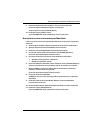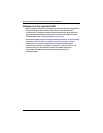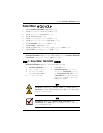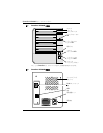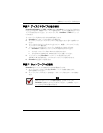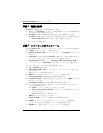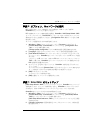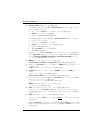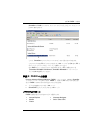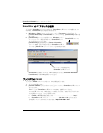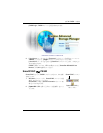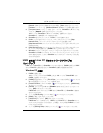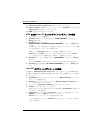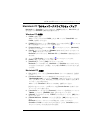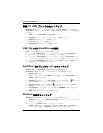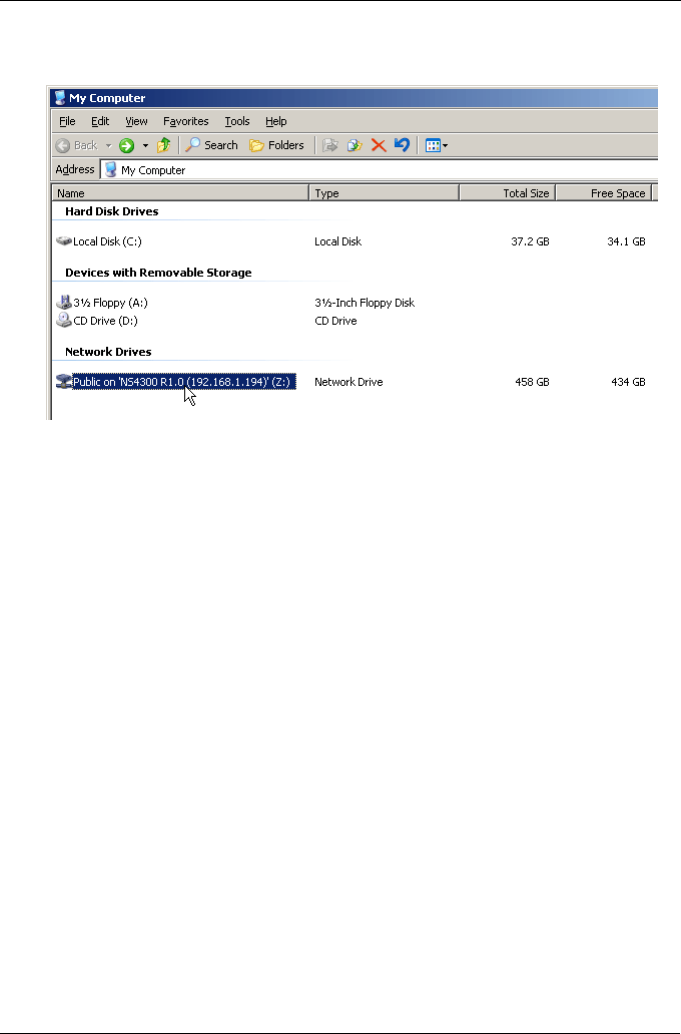
手順 8: PASM への接続
117
SmartStor の Public フォルダは、ネットワークドライブとして [ マイ コンピュータ
] の中に表示されます。
これで、
SmartStor のフォルダでファイルのコピーおよび貼り付けができます。
このフォルダに他の
PC からアクセスするには、120 ページの「手順 9: 他の PC で
のネットワークドライブのセットアップ」を参照してください。
別の
RAID ボリュームおよびフォルダを作成するには、CD に収録されている
『
SmartStor NS4300N User Manual(SmartStor NS4300N ユーザーマニュア
ル)』の第
6 章を参照してください。
手順 8: PASM への接続
Promise Advanced Storage Manager(PASM)ソフトウェアは、出荷時に SmartStor
システムにインストールされています。PASM は、お使いの PC のブラウザで実行され
ます。
PASM には次のいずれかの方法でアクセスできます。
• ブラウザで直接アクセスする(118 ページ)
• SmartSYNC を介してアクセスする(119 ページ)
ブラウザのサポート
PASM で使用するブラウザを以下から 1 つ選択します。
• Internet Explorer
• Mozilla
• Firefox
• Netscape Navigator
•Safari
(Mac OS X)